win10提示mmc.exe管理员已阻止你运行此应用怎么解决
时间:2021-06-29作者:xinxin
很多时候想要使用win10电脑上的一些程序时,都需要用户自行到网上进行搜索下载,然而在打开已经安装好的程序时有的用户却遇到了提示管理员已阻止你运行此应用mmc.exe,面对这种情况应该怎么解决呢?下面小编就来给大家说说win10提示mmc.exe管理员已阻止你运行此应用解决方法。
推荐下载:win10纯净版64位专业版
具体方法:
第一步win10系统上进去控制面板,以小图标的方式显示,点击“Windows Defender防火墙”,如下图所示:
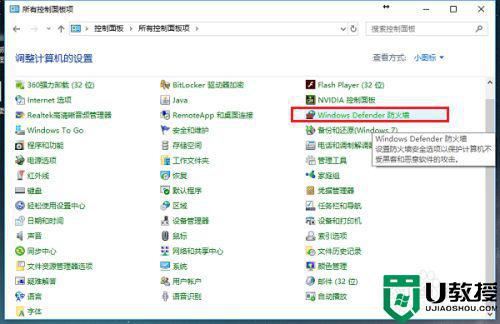
第二步进去Windows Defender防火墙界面之后,点击“允许应用或功能通过Windows Defender防火墙”,如下图所示:
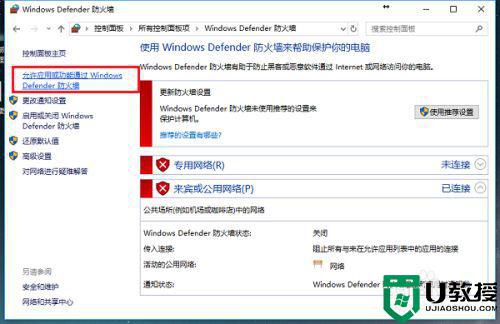
第三步进去允许应用通过Windows Defender防火墙进行通信的时候,点击“更改设置”,然后点击允许其他应用,如下图所示:
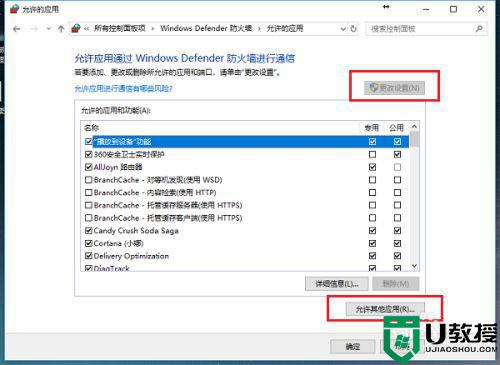
第四步进去添加应用界面之后,点击浏览,如下图所示:
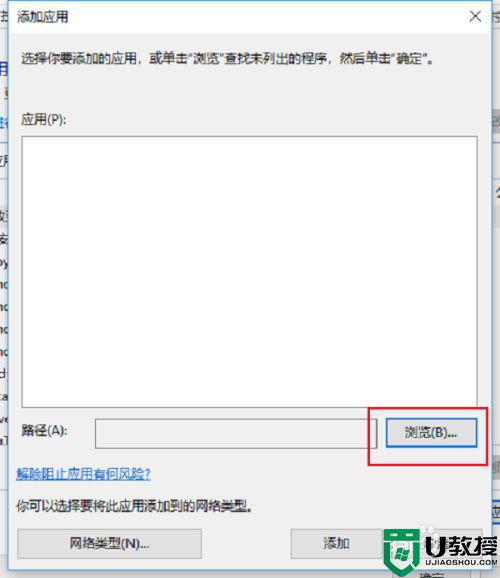
第五步点击浏览之后,进去“C:WindowsSystem32”路径,找到mmc.exe程序,如下图所示:
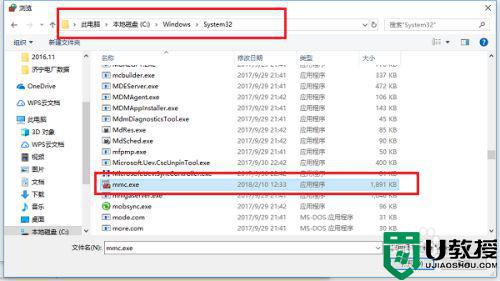
第六步找到之后,点击进行添加,然后将“Microsoft管理控制台”的专用和公用都勾选上,点击确定就设置完成了,如下图所示:
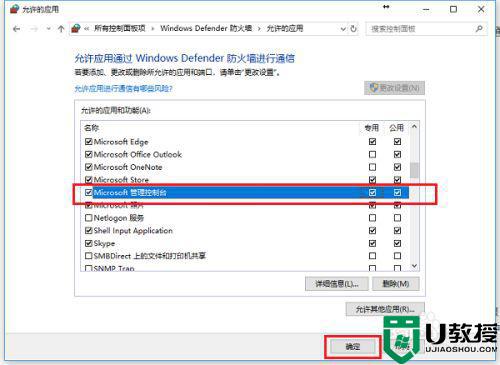
以上就是关于win10提示mmc.exe管理员已阻止你运行此应用解决方法了,有遇到这种情况的用户可以按照小编的方法来进行解决,希望能够帮助到大家。

